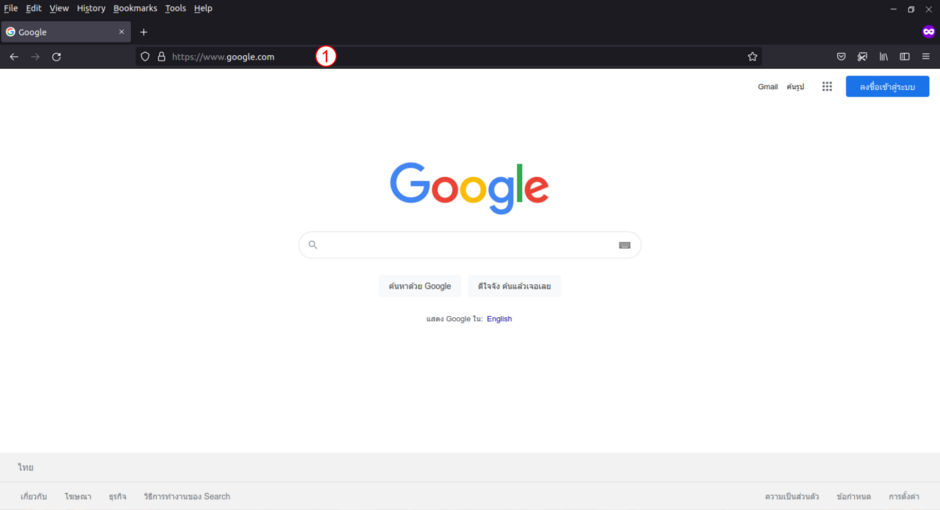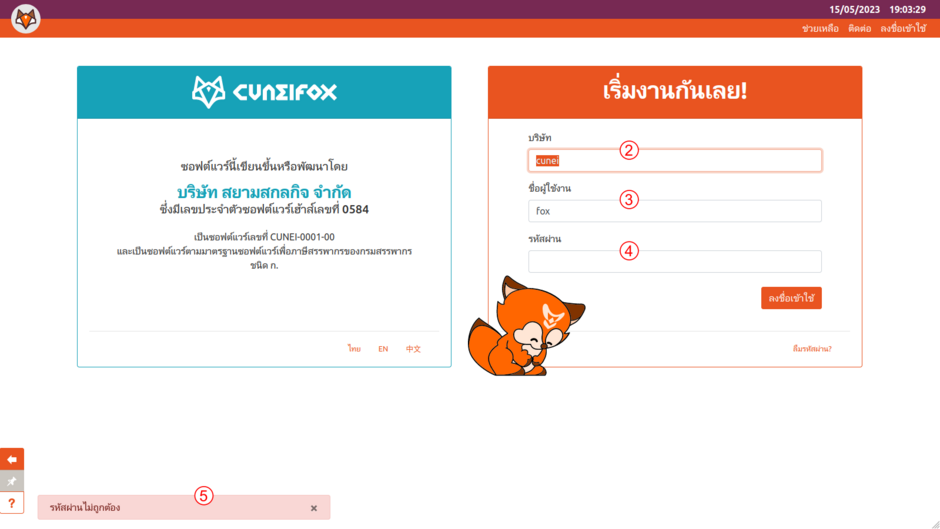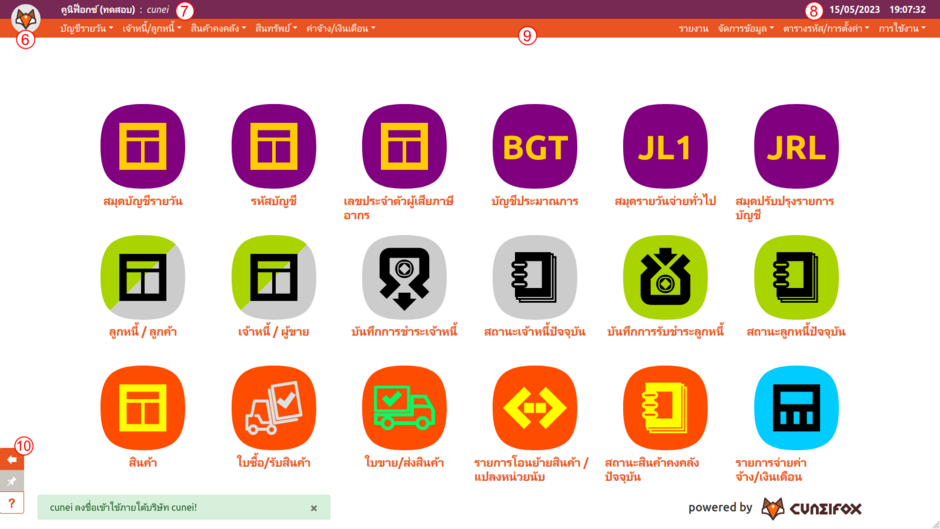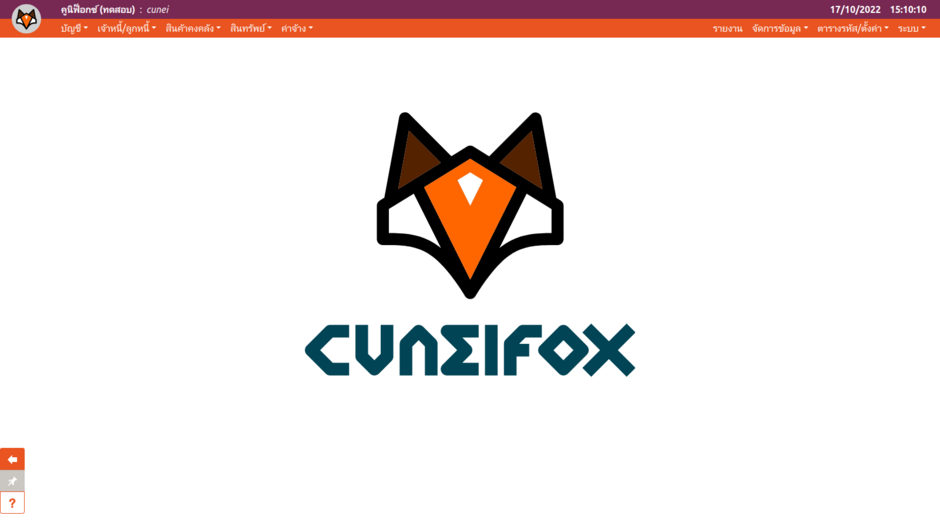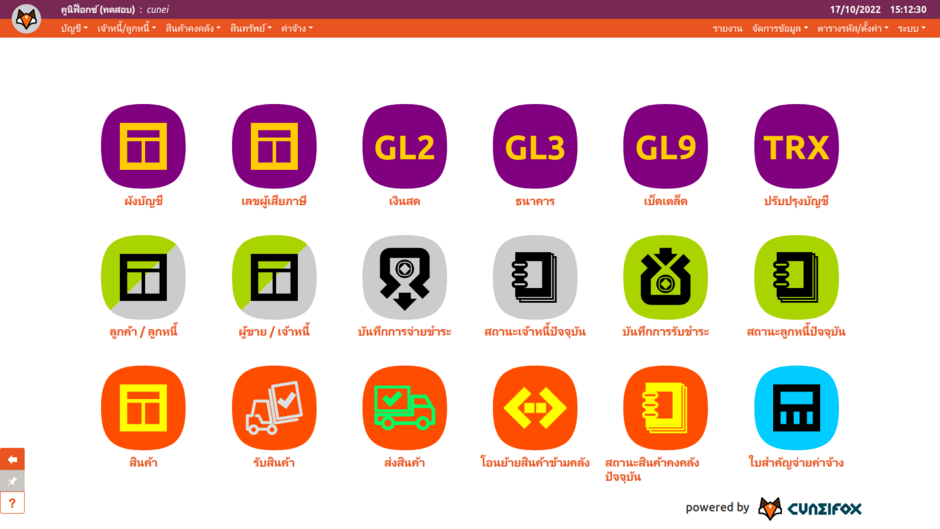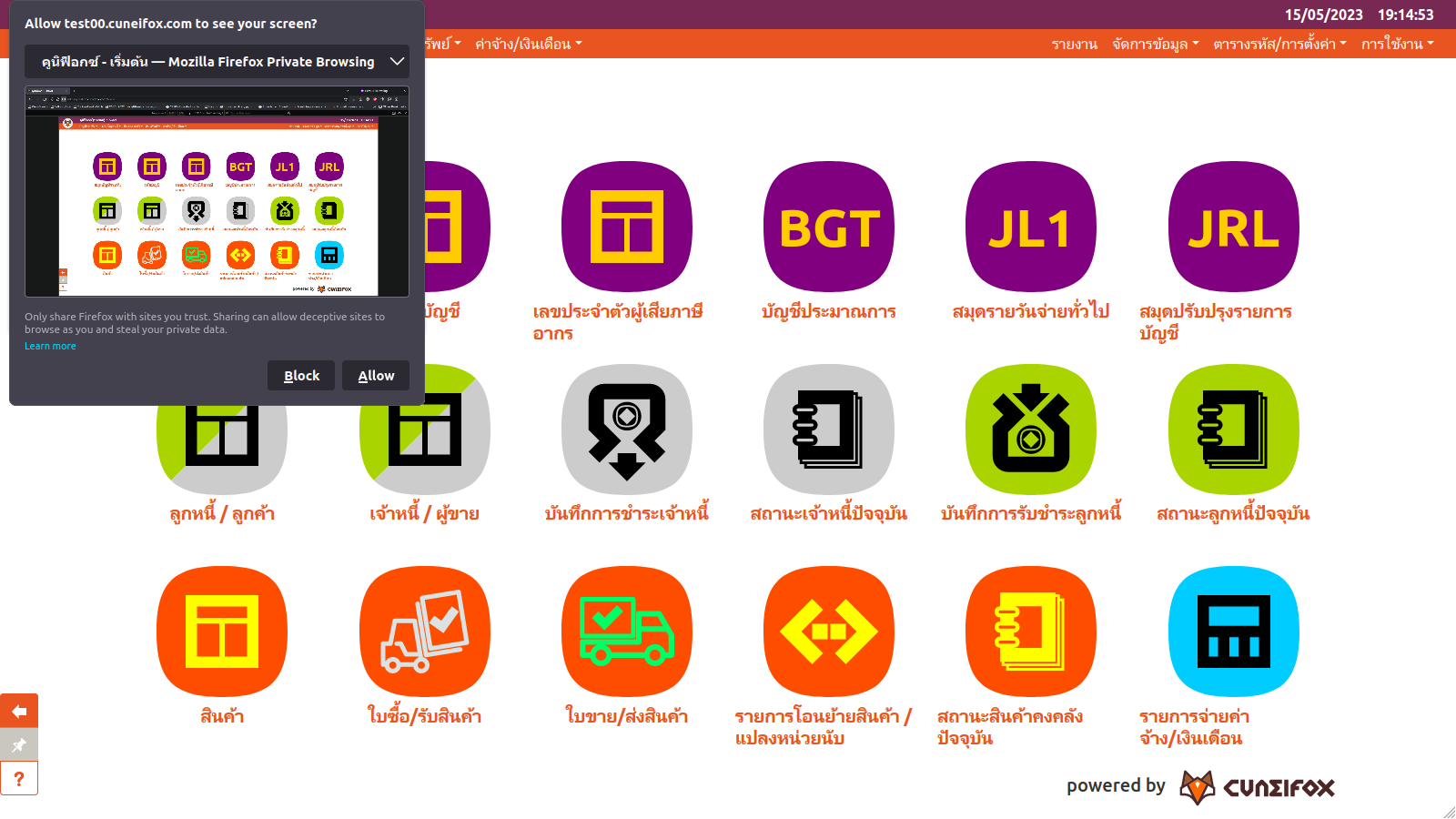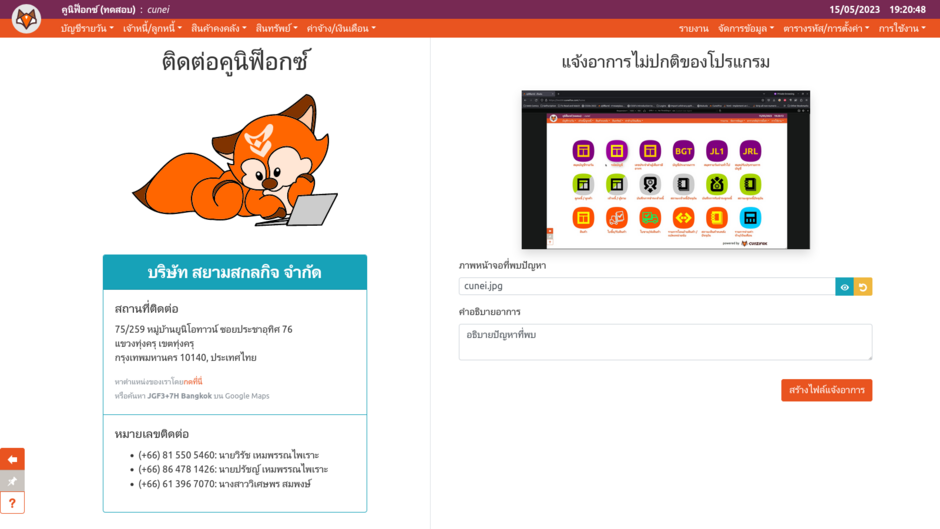ผลต่างระหว่างรุ่นของ "วิธีการเริ่มใช้งานโปรแกรมคูนิฟ็อกซ์"
ไม่มีความย่อการแก้ไข |
|||
| บรรทัดที่ 1: | บรรทัดที่ 1: | ||
__FORCETOC__ | |||
== การลงชื่อเข้าใช้ == | == การลงชื่อเข้าใช้ == | ||
<ul> | <ul> | ||
| บรรทัดที่ 28: | บรรทัดที่ 29: | ||
|} | |} | ||
{{3stars}} ข้อมูลเกี่ยวกับเซิร์ฟเวอร์และพอร์ต ทีมติดตั้งจะตกลงร่วมกับผู้รับผิดชอบฝ่ายผู้ใช้บริการ | {{3stars}} ข้อมูลเกี่ยวกับเซิร์ฟเวอร์และพอร์ต ทีมติดตั้งจะตกลงร่วมกับผู้รับผิดชอบฝ่ายผู้ใช้บริการ | ||
<div id="img002">[[ไฟล์:Login page fields.png|940px|| | <div id="img002">[[ไฟล์:Login page fields.png|940px|thumb||alt=รายละเอียดเพจลงชื่อเข้าใช้|รายละเอียดเพจลงชื่อเข้าใช้]]</div> | ||
</li> | </li> | ||
<li>ระบบจะแสดงหน้าลงชื่อเข้าใช้ ให้ผู้ใช้กรอกรหัสบริษัท (ในช่องข้อมูล[[#img002|หมายเลข 2]]), รหัสผู้ใช้ (ในช่องข้อมูล[[#img002|หมายเลข 3]]), และรหัสผ่าน (ในช่องข้อมูล[[#img002|หมายเลข 4]]) จากนั้นคลิกปุ่ม "ลงชื่อเข้าใช้"</li> | <li>ระบบจะแสดงหน้าลงชื่อเข้าใช้ ให้ผู้ใช้กรอกรหัสบริษัท (ในช่องข้อมูล[[#img002|หมายเลข 2]]), รหัสผู้ใช้ (ในช่องข้อมูล[[#img002|หมายเลข 3]]), และรหัสผ่าน (ในช่องข้อมูล[[#img002|หมายเลข 4]]) จากนั้นคลิกปุ่ม "ลงชื่อเข้าใช้"</li> | ||
| บรรทัดที่ 40: | บรรทัดที่ 41: | ||
== หน้า Home == | == หน้า Home == | ||
[[ไฟล์:Pinned home page.png|940px|thumb||alt=องค์ประกอบของหน้า Home (เปล่า)|องค์ประกอบของหน้า Home (เปล่า)]] | |||
[[ไฟล์:Blank home page.png|940px|thumb||alt=องค์ประกอบของหน้า Home (เปล่า)|องค์ประกอบของหน้า Home (เปล่า)]] | |||
[[ไฟล์:Pinned home page unlabeled.png|940px|thumb||alt=หน้า Home ของโปรแกรมคูนิฟ็อกซ์|หน้า Home ของโปรแกรมคูนิฟ็อกซ์]] | |||
=== การใช้ปุ่มติดต่อ/แจ้งปัญหา === | === การใช้ปุ่มติดต่อ/แจ้งปัญหา === | ||
[[ไฟล์:Cuneifox get screenshot.png|940px|thumb||alt=การให้สิทธิ์เก็บภาพหน้าจอ|การให้สิทธิ์เก็บภาพหน้าจอ]] | |||
[[ไฟล์:Help page w screen.png|940px|thumb||alt=เพจช่วยเหลือ พร้อมภาพหน้าจอ|เพจช่วยเหลือ พร้อมภาพหน้าจอ]] | |||
[[ไฟล์:Create help report.png|940px|thumb||alt=รายงานปัญหา|รายงานปัญหา]] | |||
รุ่นแก้ไขเมื่อ 23:04, 8 พฤษภาคม 2566
การลงชื่อเข้าใช้
- เปิดโปรแกรมเว็บเบราว์เซอร์ที่มีเวอร์ชันขั้นต่ำตามที่ระบุในหัวข้อความต้องการของระบบ (ในภาพตัวอย่างใช้โปรแกรม Mozilla Firefox 105.0)
- ในช่องที่อยู่เว็บ (location/address bar: หมายเลข 1) กรอกข้อความดังตารางด้านล่าง แล้วกด ↵ Enter
http://cuneifox.server
กรณีใช้พอร์ต 80 ในการเข้าถึง https://cuneifox.server
กรณีใช้พอร์ต 443 ในการเข้าถึง cuneifox.server :5000 กรณีใช้พอร์ตอื่นที่ไม่ใช่พอร์ต 80 หรือ 443 ในการเข้าถึง *** ข้อมูลเกี่ยวกับเซิร์ฟเวอร์และพอร์ต ทีมติดตั้งจะตกลงร่วมกับผู้รับผิดชอบฝ่ายผู้ใช้บริการ
- ระบบจะแสดงหน้าลงชื่อเข้าใช้ ให้ผู้ใช้กรอกรหัสบริษัท (ในช่องข้อมูลหมายเลข 2), รหัสผู้ใช้ (ในช่องข้อมูลหมายเลข 3), และรหัสผ่าน (ในช่องข้อมูลหมายเลข 4) จากนั้นคลิกปุ่ม "ลงชื่อเข้าใช้"
- หากข้อมูลการเข้าใช้ไม่ถูกต้อง จะปรากฏข้อความแจ้งเตือนในตำแหน่งหมายเลข 5
- หากผู้ใช้ใส่รหัสบริษัทไม่ถูกต้อง ระบบจะแจ้งเตือนว่า "ไม่พบบริษัท!"
- หากผู้ใช้ใส่รหัสผู้ใช้ไม่ถูกต้อง ระบบจะแจ้งเตือนว่า "ไม่พบผู้ใช้!"
- หากผู้ใช้ใส่รหัสผ่านไม่ถูกต้อง ระบบจะแจ้งเตือนว่า "รหัสผ่านไม่ถูกต้อง!"
- เมื่อเข้าสู่ระบบสำเร็จ จะปรากฏหน้า Home ของผู้ใช้ในบริษัทนั้น
หน้า Home
การใช้ปุ่มติดต่อ/แจ้งปัญหา
ไฟล์:Create help report.png
รายงานปัญหา